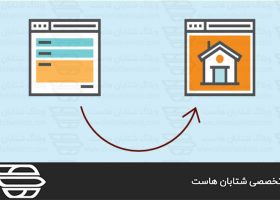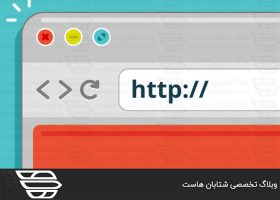رمز گذاری ایمیل از طریق Cpanel
سرفصل های مقاله
رمزگذاری ایمیل در cPanel از رسیدن ایمیل شما به گیرندگان غیر مجاز محافظت می کند. هنگامی که یک پیام رمزگذاری شده ارسال می شود ، آنگاه گیرنده باید آن را با یک رمز خصوصی رمزگشایی کند. امنیت و حفظ حریم خصوصی پیام را تقویت می کند زیرا سایر خوانندگان قادر به خواندن پیام نخواهند بود. فرستنده با استفاده از ‘public key’ پیام را رمزگذاری می کند و گیرنده مربوطه می تواند آن را با ‘private key’ رمزگشایی کند. ما را همراهی کنید تا به شما آموزش رمز گذاری ایمیل از طریق Cpanel را آموزش دهیم.
cPanel برای ایجاد کلید برای رمزگذاری پیام ها از ویژگی GNU Privacy Guard یا GnuPG استفاده می کند. از دو روش مانند طرح رمزنگاری کلید عمومی و خصوصی استفاده می کند. این امنیت ایمیل را برای اطلاعات حساس تضمین می کند. مراحل زیر با استفاده از الگوریتم های رمزنگاری GnuPG به ایجاد رمزگذاری ایمیل در حساب cPanel کمک می کند.
رمزگذاری ایمیل با استفاده از cPanel:
مرحله ۱: با نام کاربری و رمز ورود به cPanel وارد شوید.
مرحله ۲: به بخش Email بروید و بر روی نماد Encryption کلیک کنید.
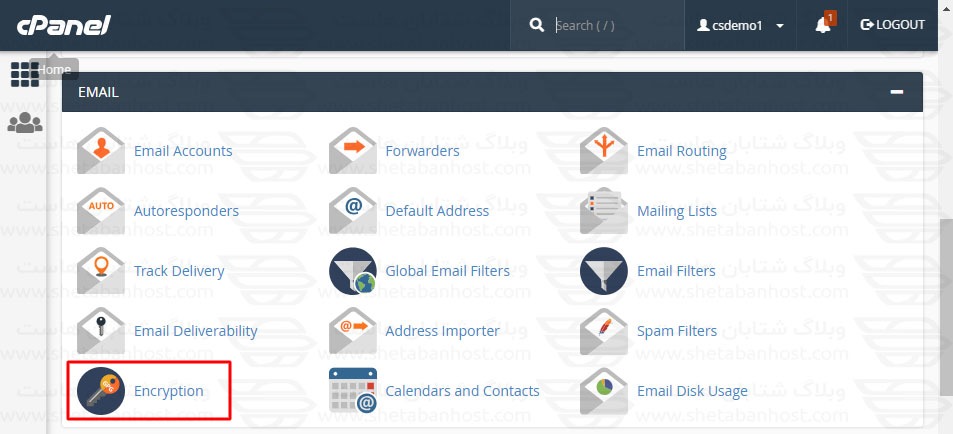
اکنون می توانید یک رابط کاربری جدید مانند زیر مشاهده کنید
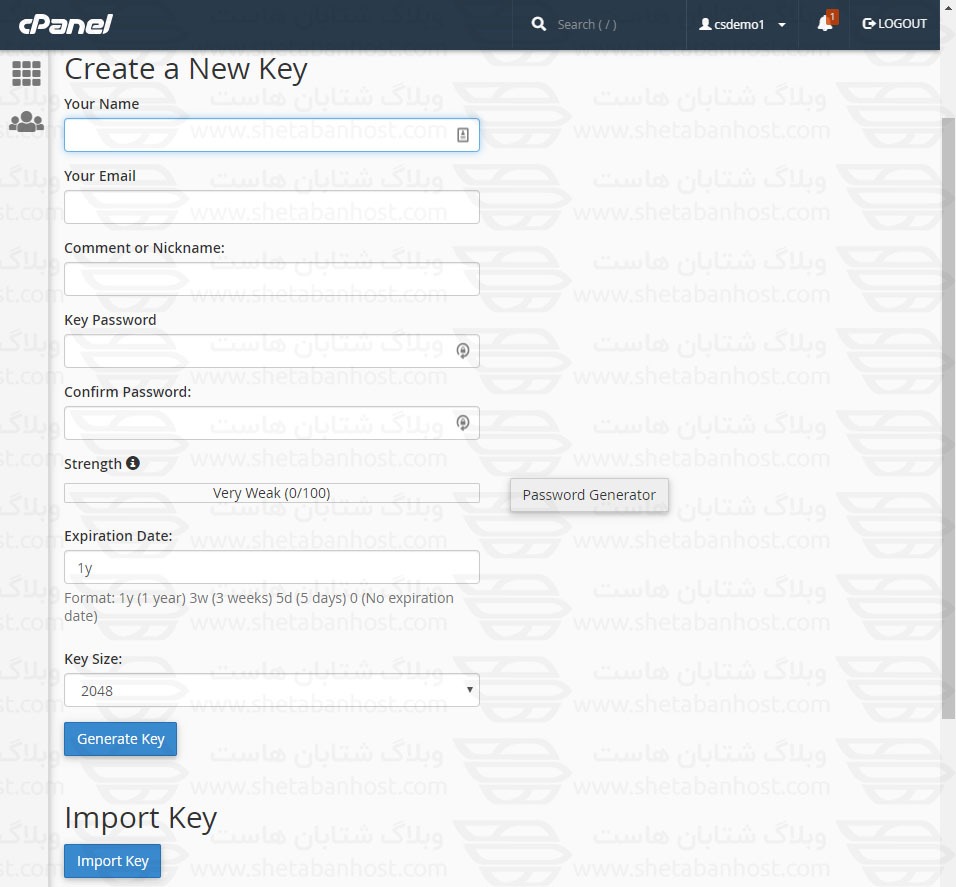
اکنون قسمت های مورد نیاز را با جزئیات زیر پر کنید:
Your Name: نام خود را وارد کنید.
your email: ایمیل خود را وارد کنید.
Comment or Nickname: در اینجا یک نام مستعار یا کامنت وارد کنید.
Key Password: رمزعبور کلید ایده آل خود را ایجاد کنید. اطمینان حاصل کنید که رمزعبور در نوار “Strength” به اندازه کافی قوی است. یا در غیر این صورت بر روی “password generator” کلیک کنید تا به طور خودکار یک رمزعبور موثر ایجاد شود.
Expiration Date: سپس محدوده زمانی رمز خود را وارد کنید. اعتبار انقضاء رمز را نشان می دهد. تاریخ انقضا را در قالب ۱y 2w 3d برای (۱ سال ۲ هفته و ۳ روز) تنظیم کنید.
Key Size: اندازه رمز را به عنوان ۲۰۴۸ یا ۴۰۹۶ انتخاب کنید که برای شما مناسب است. اندازه بزرگتر رمز نسبت به رمز کوچکتر ایمن تر است.
Generate Key: برای ثبت شدن رمز بر روی “generate Key” کلیک کنید که ممکن است چند دقیقه طول بکشد.
![]()
اکنون رمز شما با موفقیت ایجاد شده است. سپس به مراحل زیر بروید.
مراحل زیر را ادامه دهید:
مرحله ۳: رمز را وارد کنید.
هنگامی که جفت رمزها با موفقیت تولید شدند ، می توان با انتخاب دکمه وارد کردن رمز وارد cPanel شد. در این بخش ، شما نمی توانید رمز خصوصی را وارد کنید.

پس از انتخاب دکمه ، رابط کاربری جدید مانند تصویر زیر باز خواهد شد
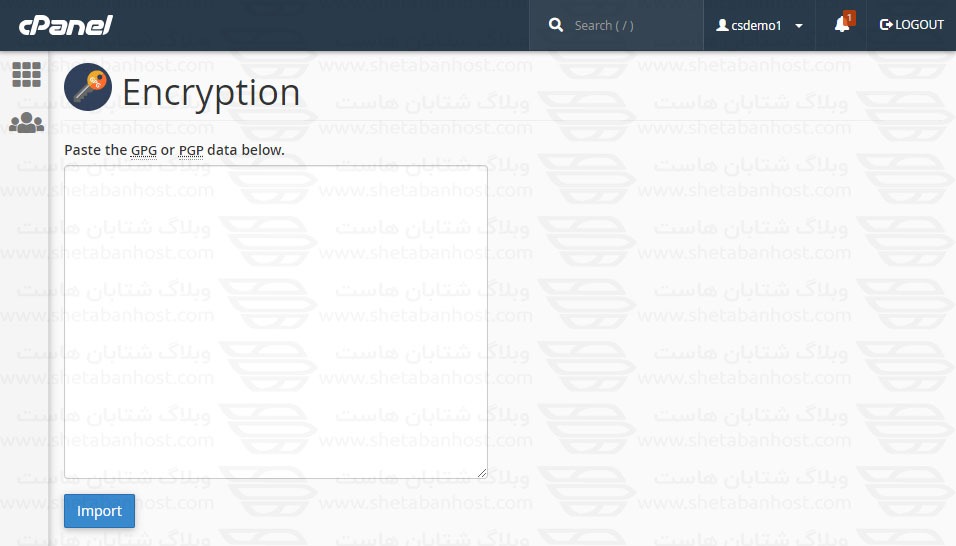
در کادر نوشتار زیر ، رمز عمومی خود را کپی کنید.
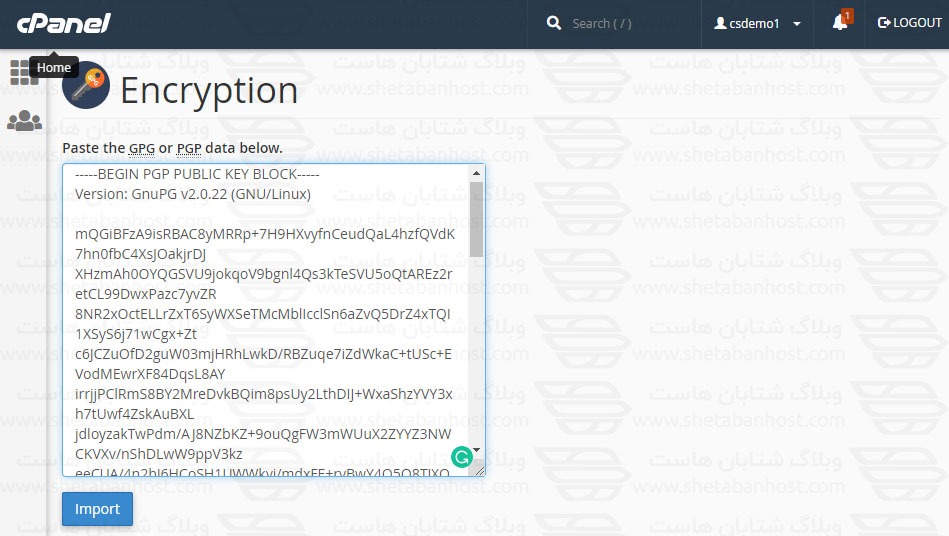
در هنگام کپی کردن رمز عمومی ، اطمینان حاصل کنید که شامل سربرگ و سطرهای صفحه است. پس از وارد کردن رمز ، برای وارد کردن رمز مشخص شده ، روی دکمه “Import” کلیک کنید. اکنون ، شما ایمیل خود را با موفقیت در cPanel رمزگذاری کرده اید.
مرحله ۴: رمز را مشاهده یا حذف کنید.
اکنون ، برای دسترسی به لیست رمزهای فعال شده ، رابط رمزگذاری را به پایین حرکت دهید. برای مشاهده رمز عمومی یا خصوصی دکمه “مشاهده” متناسب با کلید را انتخاب کنید. در صورت نیاز به حذف هر کلید ، گزینه ‘Delete GnuPG Key’ را کلیک کنید. پس از تأیید حذف ، رمز به طور خودکار حذف می شود.
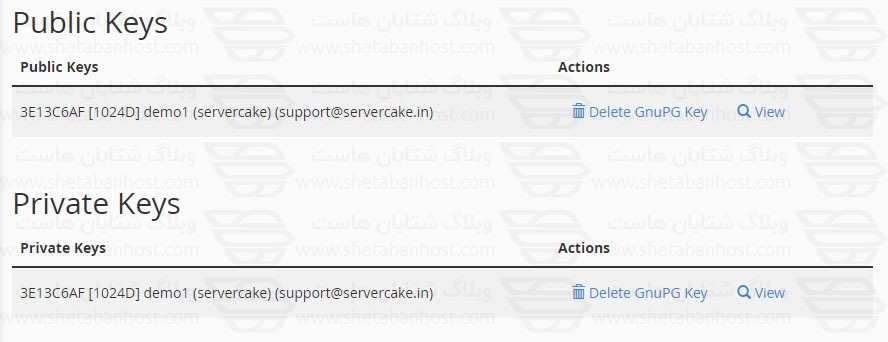
امیدواریم مقاله رمز گذاری ایمیل برای شما مفید بوده و از آن بهره لازم را برده باشید. نظرات خود را با ما به اشتراک بگذارید.
ما را در شتبان هاست دنبال کنید.